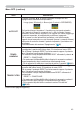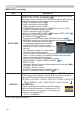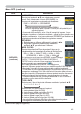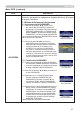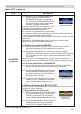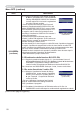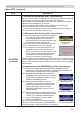Operation Manual
48
Menu OPZ
Voce Descrizione
SICUREZZA
(continua)
1.3 Se avete dimenticato la PASSWORD
1.3-1
Seguire la procedura riportata al passo 1.1-1 per
visualizzare il dialogo INSERISCI PASSWORD.
1.3-2
Mentre viene visualizzato il dialogo INSERISCI
PASSWORD, tenere premuto il tasto RESET
per circa 3 secondi, oppure tenere premuti i tasti
,1387HŹVXOSURLHWWRUHSHUFLUFDVHFRQGL6L
visualizza il dialogo Richiesta codice a 10 cifre.
•
Se non viene premuto nessun tasto per circa 55
secondi, mentre si visualizza il dialogo Richiesta
codice, il menu verrà chiuso. Se è necessario, ripetere
la procedura descritta al punto 1.3-1.
1.3-3 Contattare il vostro rivenditore con la Richiesta codice a 10 cifre. La
PASSWORD verrà inviata dopo la conferma della registrazione utente.
2. Utilizzo della funzione PASSWORD Schermata
La funzione PASSWORD Schermata può essere impiegata per proibire
l’accesso alla funzione Schermata e prevenire la sovrascrittura
dell’immagine Schermata correntemente registrata.
2.1 Attivazione della funzione PASSWORD
Schermata
6HUYLUVLGHLSXOVDQWLŸźGHOPHQX
SICUREZZA per selezionare PASSWORD
6FKHUPDWDHSUHPHUHLOWDVWRŹSHU
visualizzare il menu di attivazione/
disattivazione PASSWORD Schermata.
2.2 Impostazione della PASSWORD
2.2-1 Visualizzare il menu di attivazione/
disattivazione PASSWORD Schermata
utilizzando la procedura riportata al
punto 2.1-1.
8VDUHLSXOVDQWLŸźGHOPHQXGL
attivazione/disattivazione PASSWORD
Schermata per selezionare ACCEN.RE.
8WLOL]]DUHLSXOVDQWLŸźŻŹSHULQVHULUH
la PASSWORD. Spostare il cursore
sul lato destro del dialogo INSERISCI
PASSWORD (piccolo) e premere il tasto
ŹSHUYLVXDOL]]DUHLOGLDORJR5(,16(5,5(
LA PASSWORD, quindi inserire di nuovo la
medesima PASSWORD.
Richiesta codice
(PASSWORD)
Finestra di dialogo REINSERIRE
LA PASSWORD
Menu di attivazione/
disattivazione
PASSWORD Schermata
Finestra di dialogo INSERISCI
PASSWORD (piccola)
(continua alla pagina seguente)
Menu OPZ. (continua)